Top 3 måder at overføre videoer fra Android til iPhone
Du kan nemt synkronisere alle typer data inklusive videoer fra en iOS-enhed til en anden. Men når det kommer til at sende videoer fra Android til iPhone, bliver tingene lidt vanskelige. Sådan overføres videoer fra Android til iPhone?
Forskellige dokumenter og endda fotos kan nemt sendes via e-mail til andre på grund af den lille filstørrelse. Du kan dog ikke stole på, at Bluetooth eller e-mail deler videoer mellem Android- og iOS-enheder. Efter at have skiftet fra Android til iPhone, skal du finde andre måder, hvorpå videoerne kan overføres. Her i dette indlæg vil vi vise dig 3 effektive måder at overføre videoer fra Android til iPhone nemt.
Del 1. Bedste måde at overføre videoer fra Android til iPhone
Første del, vi vil gerne vise dig den bedste måde at kopiere Android-videoer til iPhone. Her anbefaler vi kraftigt den professionelle iOS Android dataoverførsel, MobieSync, der hjælper dig direkte med at kopiere og flytte videoer fra Android til iPhone.

127,042 Downloads
Aiseesoft MobieSync
- Overfør alle Android / iOS-data som videoer, fotos, musik, kontakter, beskeder osv. Let.
- Send videoer fra Android-telefon til iPhone, iPad eller iPod med et enkelt klik.
- Kopier forskellige filer mellem Android-telefon, iPhone / iPad / iPod og Mac / PC.
- Arbejd perfekt med alle populære Samsung-, Google-, HUAWEI-, LG-, Sony- og Apple-enheder.
Trin 1
Dobbeltklik på download-knappen, og følg derefter instruktionerne for hurtigt at installere og køre denne dataoverførselssoftware på din computer. Tilslut både din Android- og iOS-enhed til den med USB-kabler.
Trin 2
Når du har genkendt med succes, kan du se nogle grundlæggende oplysninger om en enhed, der vises i grænsefladen. Klik på enhedsmodellen i den øverste centrale del, og vælg derefter Android-telefonen fra rullelisten. Dermed indstilles Android-telefonen som kildeenhed.

Trin 3
Som du kan se, er alle hyppigt brugte filer som videoer, fotos, musik, kontakter, beskeder og mere opført i kategorier i venstre panel. Klik på "Videoer" til venstre, og du har lov til at tjekke alle dine Android-videoer i det højre forhåndsvisningsvindue.
Trin 4
Vælg alle Android-videoer, du vil overføre til iPhone, og klik derefter på telefonikonet for at begynde at sende videoer fra Android-telefon til iPhone. Bare et par sekunder senere kopieres de valgte videoer fra Android-enhed til iOS-enhed.
Udover videoer kan du også stole på MobieSync til Overfør Android musik til iPhone, tilføj filer fra computeren til Android / iOS-enheden og kopier iPhone-data til Android med lethed. Du kan gratis downloade det for bedre at overføre og administrere forskellige data på dine bærbare enheder.
Del 2. Overfør videoer fra Android til iPhone via Flyt til iOS
Flyt til iOS er en populær app, der hovedsageligt er designet til at overføre alle slags data inklusive videoer fra Android til iPhone. Du kan tage følgende guide til at kopiere dine Android-videoer til iPhone med appen Flyt til iOS.
Trin 1
Hvis du lige får en helt ny iPhone, kan du starte videooverførslen direkte. Eller du skal slette din iPhone og konfigurere den igen. Du kan gå til appen "Indstillinger" og trykke på "Generelt">"Nulstil">"Slet alt indhold og indstillinger" for at slette iPhone.
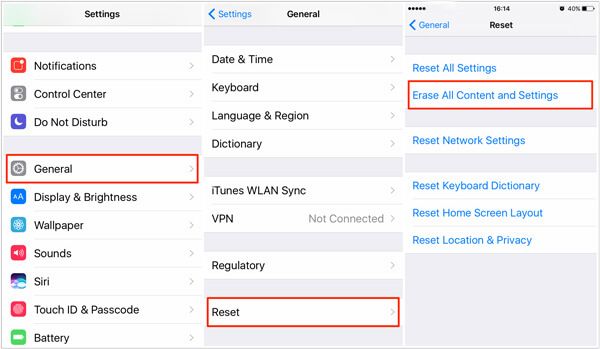
Trin 2
Din iPhone genstarter og vender tilbage til opsætningsskærmen. Her skal du vælge "Flyt data fra Android". Det giver dig mulighed for at overføre videoer fra Android til iPhone.
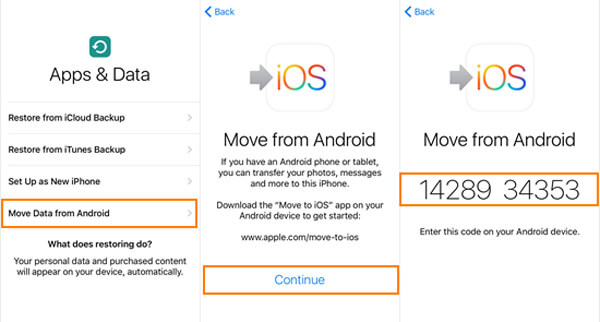
Trin 3
På din Android-telefon, og åbn Flyt til iOS-appen. Tryk på "Fortsæt" på både Android-enhed og iPhone. Tryk derefter på "Acceptér">"Næste" på din Android-telefon for at bekræfte handlingen.
Trin 4
Nu får din iPhone en sikker kode. I dette trin skal du indtaste den 12-cifrede kode på din Android-telefon. Derefter bliver du spurgt, hvilke data du vil overføre til iPhone.
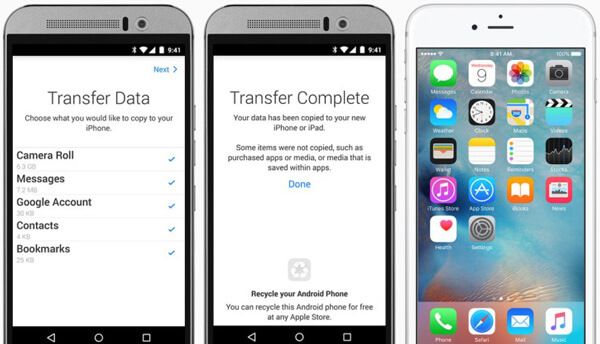
Trin 5
Vælg indstillingen "Camera Roll" for at kopiere alle dine Android-videoer til iPhone. Når processen er færdig, vil Android-videoerne være tilgængelige på iPhone.
Del 3. Sådan sendes videoer fra Android til iPhone med iTunes
Faktisk kan du let synkronisere videoer fra computer til iPhone med iTunes. Og du kan nemt kopiere Android-videoer til din computer med et USB-kabel. Du kan følge nedenstående trin for at sende videoer fra Android til iPhone med iTunes.
Trin 1
tilslut din Android-telefon til computeren via et USB-kabel. Overfør derefter alle nødvendige videoer fra Android til computer. Du må hellere lægge disse videoer på skrivebordet.
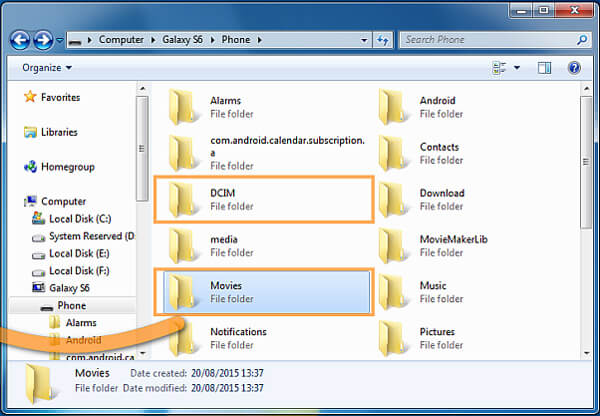
Trin 2
Start den seneste version af iTunes på computeren. Når du går ind i hovedgrænsefladen, skal du klikke på "Film" i øverste venstre hjørne. Klik derefter på indstillingen "Hjemmevideoer" på biblioteksoversigten. Træk videoer fra skrivebordet til iTunes-grænsefladen.
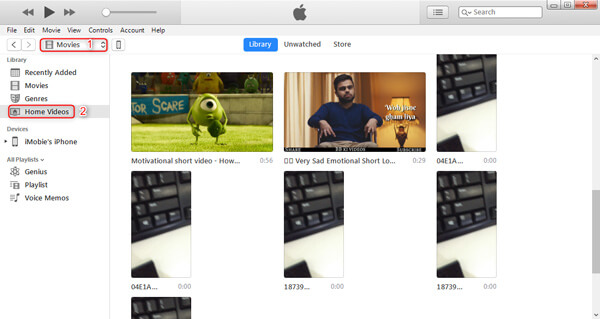
Trin 3
Tilslut iPhone til computeren med et lyn USB-kabel. Når du har genkendt det, skal du klikke på iPhone-ikonet i øverste venstre hjørne.
Trin 4
Klik på "Film" under "Oversigt", og vælg derefter "Synkroniser film" i det højre vindue. Vælg de videoer, du vil overføre, og klik derefter på knappen "Anvend" for at begynde at synkronisere Android-videoer til iPhone.
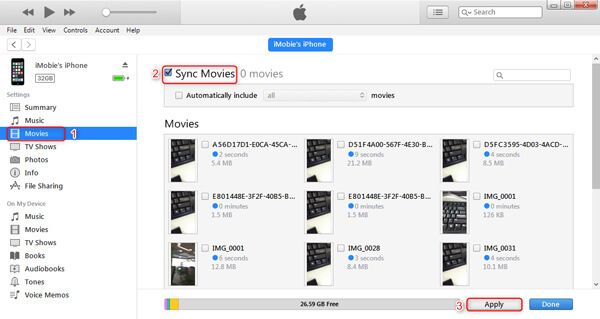
Efter at have læst dette indlæg kan du få 3 enkle måder at overføre videoer fra Android til iPhone. Du kan gratis downloade den anbefalede MobieSync for hurtigt at kopiere dine Android-videoer og andre data til iOS-enhed. Efterlad en besked, hvis du stadig har spørgsmål.
Hvad synes du om dette indlæg?
Fantastike
Rating: 4.7 / 5 (baseret på 187 stemmer)Følg os på
Mere Reading
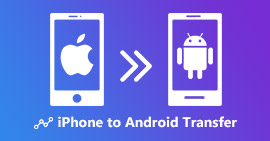 5 Bedste iPhone- til Android-overførselsanmeldelser i 2021
5 Bedste iPhone- til Android-overførselsanmeldelser i 2021
Hvad er den bedste overførselssoftware til iPhone til Android? Er der nogen enkel måde at direkte overføre forskellige iOS-data som kontakter, beskeder, musik, videoer osv. Til Android-telefon? Her tilbydes de 5 bedste apps til overførsel af iPhone til Android for at hjælpe dig med at administrere dine iOS / Android-filer.
 Sådan overføres videoer fra iPhone til computer i 3 metoder
Sådan overføres videoer fra iPhone til computer i 3 metoder
Sådan overføres videoer fra iPhone til computer? Du kan lære, hvordan du overfører videoer fra iPhone til computer inden for 3 metoder her.
 Sådan overføres fotos mellem iPhone og Android
Sådan overføres fotos mellem iPhone og Android
iPhone- og Android-overførselssoftware giver dig mulighed for let at flytte fotos og andre data mellem din iPhone SE / 6s Plus / 6 plus / 6s / 6 / 5s og Android-telefoner af forskellige mærker, såsom HTC, Samsung, Blackberry, LG osv.
 Efterlad din kommentar og deltag i vores diskussion
Efterlad din kommentar og deltag i vores diskussion
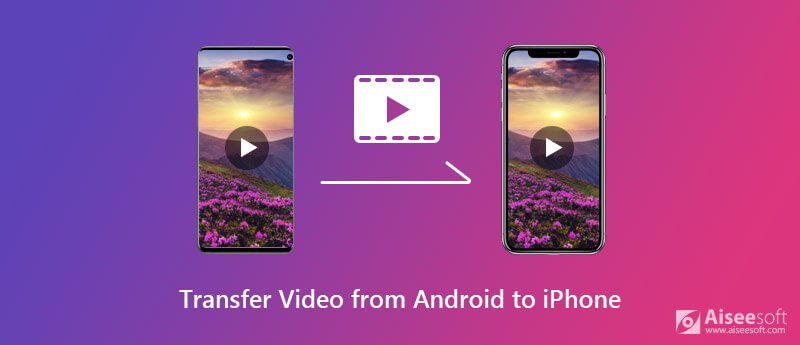

100 % sikker. Ingen annoncer.

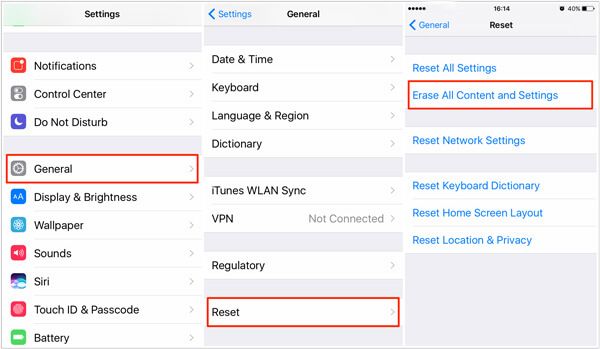
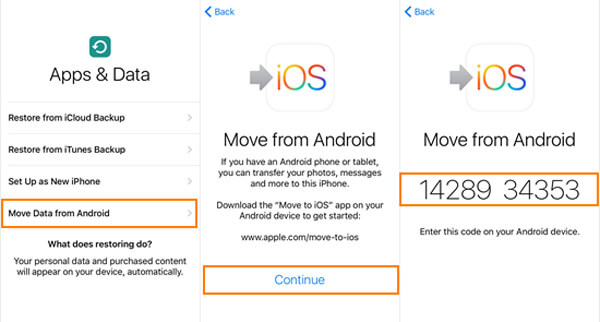
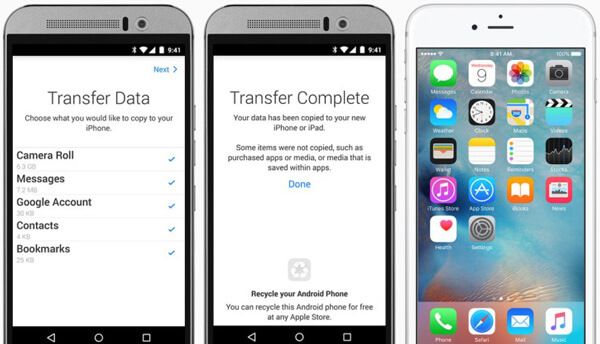
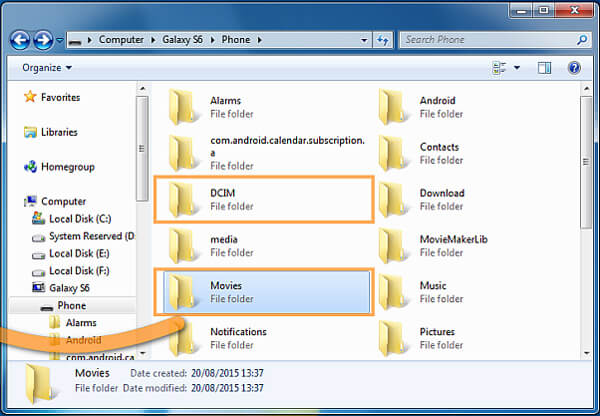
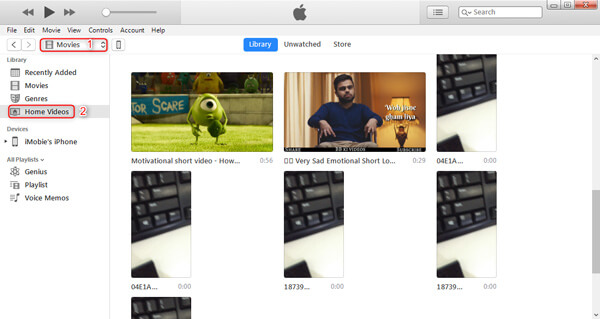
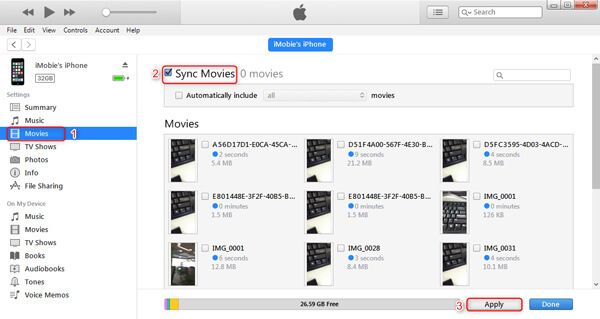

100 % sikker. Ingen annoncer.
100 % sikker. Ingen annoncer.